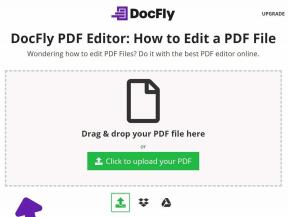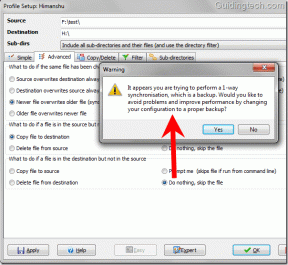Jak naprawić komputer nie będzie POST
Różne / / November 28, 2021
Czasami po włączeniu komputera może się on nie uruchomić i możesz napotkać problem z POST przed wejściem do BIOS-u. Termin POST odnosi się do zestawu procedur, które będą uruchamiane przy każdym włączeniu komputera. Nie tylko komputery, ale także kilka instrumentów i urządzeń medycznych również uruchamia test POST po włączeniu. Tak więc, jeśli twój system nie przejdzie testu POST, system nie może się uruchomić. Tak więc dzisiaj dowiemy się, czym nie jest POST na komputerze i jak naprawić problem z komputerem, który nie powoduje POST. Zaczynajmy!

Zawartość
- Jak naprawić problem z komputerem nie POST
- Co oznacza brak testu POST w komputerze? Dlaczego to się dzieje?
- Jak zidentyfikować komputer, który nie publikuje, ale ma problem z zasilaniem.
- Metoda 1: Sprawdź kabel zasilający
- Metoda 2: Odłącz wszystkie kable
- Metoda 3: Usuń urządzenia zewnętrzne
- Metoda 4: Usuń nowo dodane urządzenia sprzętowe
- Metoda 5: Odłącz wszystkie karty rozszerzeń
- Metoda 6: Oczyść wentylatory i ochłodź swój komputer
- Metoda 7: Utrzymuj czystą i dobrze wentylowaną atmosferę
- Metoda 8: Ponownie podłącz pamięć RAM i procesor
Jak naprawić problem z komputerem nie POST
Przed omówieniem metod naprawy problemu z komputerem nie POST, ważne jest, aby zrozumieć, co to jest i przyczyny tego samego.
Co oznacza brak testu POST w komputerze? Dlaczego to się dzieje?
Za każdym razem, gdy włączasz komputer, przechodzi on: Autotest po włączeniu w skrócie POCZTA. Ten test obejmuje następujące procesy i funkcje:
- Zapewnia funkcjonalność sprzętową podstawowych urządzeń takie jak klawiatury, myszy i inne urządzenia peryferyjne wejścia i wyjścia za pomocą kilku procesów analizy sprzętu.
- Znaleziska i analizuje wielkość pamięci głównej systemu.
- Identyfikuje i organizuje wszystkie urządzenia rozruchowe.
- Weryfikuje rejestry procesora, integralność kodu BIOSy oraz kilka podstawowych elementów, takich jak DMA, timer itp.
- Przechodzi kontrolę do dodatkowych rozszerzeń zainstalowanych w systemie, jeśli takie istnieją.
Notatka: Aby uruchomić test POST, nie musisz koniecznie instalować na komputerze żadnego systemu operacyjnego.
Ten problem występuje z powodu kilku czynników, takich jak:
- Awaria urządzenia sprzętowego
- Awaria elektryczna
- Problem niezgodności między starym a nowym sprzętem
Więcej na ten temat możesz przeczytać od Strona internetowa firmy Intel na temat Dlaczego mój komputer się nie włącza?.
Jak zidentyfikować komputer, który nie publikuje, ale ma problem z zasilaniem?
Możesz zidentyfikować, że komputer nie opublikuje problemu za pomocą symptomów, takich jak migające diody LED, sygnały dźwiękowe, kody błędów POST, kody dźwiękowe, komunikaty o błędach, komunikaty autotestu itp. Na przykład: możesz widzieć tylko lampkę zasilania i nic nie słyszeć. Czasami działają tylko wentylatory chłodzące, a komputer się nie uruchamia. Ponadto różne sygnały dźwiękowe pomogą Ci przeanalizować problem w następujący sposób:
- Pojedynczy krótkisygnał dźwiękowy- Nie ma problemu z systemem lub POST.
- Dwa krótkiesygnały dźwiękowe- Błąd w systemie lub POST, który zostanie wyświetlony na ekranie.
- Brak sygnału dźwiękowego- Problem z zasilaczem lub płytą systemową. Może się to również zdarzyć, gdy procesor lub głośnik są odłączone.
- Ciągły lub powtarzający się sygnał dźwiękowydźwięk- Problemy związane z zasilaczem, płytą główną, pamięcią RAM lub klawiaturą.
- Pojedynczy długisygnał dźwiękowy wraz z pojedynczym krótkim sygnałem dźwiękowym- Problem w płycie głównej.
- Pojedynczy długibrzęczyk wraz z dwoma krótkimi sygnałami dźwiękowymi- Problem z kartą graficzną.
- Pojedynczy długi sygnał dźwiękowy wraz z trzema krótkimi dźwiękami– Problem z ulepszoną kartą graficzną.
- Trzy długiesygnały dźwiękowe- Problem związany z kartą 3270-klawiaturową.
Postępuj zgodnie z metodami wymienionymi poniżej, aby naprawić problem z komputerem w systemie Windows 10.
Metoda 1: Sprawdź kabel zasilający
Pierwszym krokiem jest zapewnienie odpowiedniego zasilania, aby wykluczyć problemy z awariami elektrycznymi. Stare lub uszkodzone kable będą zakłócać połączenie i będą się odłączać od urządzenia. Podobnie, luźno związane złącza doprowadzą do przerw w zasilaniu i mogą spowodować, że komputer nie wyświetli problemu.
1. Odłącz kabel zasilający i spróbuj podłączenie go do innego gniazdka.

2. Mocno trzymajzłącze z kablem.
3. Sprawdź złącze pod kątem uszkodzeń i w razie potrzeby wymień.
4. Wymień przewód, jeśli jest uszkodzony lub uszkodzony.
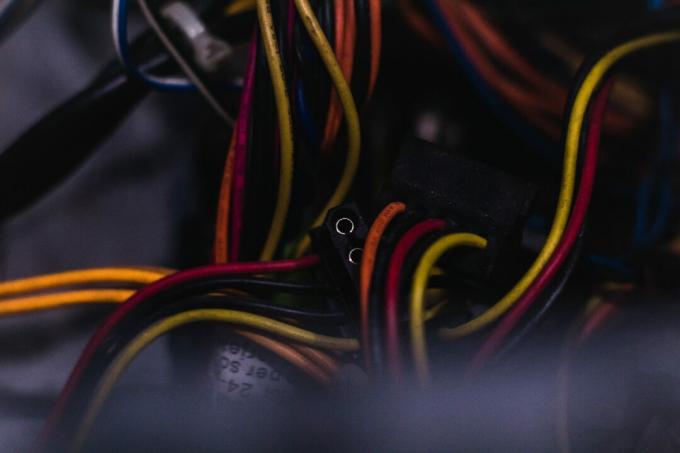
Metoda 2: Odłącz wszystkie kable
Jeśli masz do czynienia z komputerem, który nie publikuje, ale ma problem z zasilaniem, może to być spowodowane kablami podłączonymi do systemu. Dlatego odłącz wszystkie kable od komputera, z wyjątkiem kabla zasilającego:
- Kabel VGA: Łączy port VGA monitora lub wyświetlacza z komputerem.
- Kabel DVI: Łączy port DVI monitora lub wyświetlacza z komputerem.
- Kabel HDMI: Łączy port HDMI monitora lub wyświetlacza z pulpitem.
- Kabel PS/2: Ten kabel łączy klawiatury i mysz z portami PS/2 systemu.
- Kable głośnikowe i USB.
- Kabel Ethernet: Spowoduje to rozłączenie połączenia sieciowego i odświeżenie go.

Poczekaj chwilę i połącz je ponownie. Upewnij się, że słyszysz: typowy sygnał dźwiękowy podczas włączania komputera.
Przeczytaj także:Napraw zawieszanie się lub ponowne uruchamianie systemu Windows z powodu problemów ze sprzętem
Metoda 3: Usuń urządzenia zewnętrzne
Jeśli masz jakieś dyski DVD, CD lub urządzenia USB podłączone do systemu, odłączenie ich może naprawić problem z wyświetlaniem komputera na pulpicie/laptopie z systemem Windows 10. Ostrożnie usuwaj urządzenia zewnętrzne, aby uniknąć utraty danych, jak wyjaśniono w tej metodzie.
1. Znajdź Bezpieczne usuwanie sprzętu i wysuwanie nośników ikona w pasek zadań, jak pokazano.

2. Kliknij prawym przyciskiem myszy Ikona i wybierz Wyrzucać . Tutaj usuwamy urządzenie USB o imieniu Ostrze Cruzera.

3. Podobnie, Usuń wszystkourządzenia zewnętrzne bezpiecznie z systemu
4. W końcu, zrestartuj swój komputer i sprawdź, czy problem został rozwiązany.
Metoda 4: Usuń nowo dodane urządzenia sprzętowe
Jeśli ostatnio dodałeś nowy zewnętrzny lub wewnętrzny sprzęt i/lub urządzenia peryferyjne, możliwe, że nowy sprzęt nie jest kompatybilny z twoim komputerem. Dlatego spróbuj je odłączyć i sprawdź, czy komputer nie będzie publikował, problem został rozwiązany.

Przeczytaj także:Uruchom narzędzie do rozwiązywania problemów ze sprzętem i urządzeniami, aby rozwiązać problemy
Metoda 5: Odłącz wszystkie karty rozszerzeń
jakiś karta rozszerzeń jest również kartą adaptera lub kartą akcesoriów używane do dodawania funkcji do systemu poprzez magistralę rozszerzeń. Należą do nich karty dźwiękowe, karty graficzne, karty sieciowe itp. Wszystkie te karty rozszerzeń służą do poprawy funkcjonalności ich określonych funkcji. Na przykład dodatkowa karta graficzna służy do poprawy jakości wideo gier i filmów.
Jednak te karty rozszerzeń mogą powodować niewidoczny problem na komputerze z systemem Windows i mogą powodować, że komputer nie będzie publikował problemu. Dlatego odłącz wszystkie karty rozszerzeń od systemu i sprawdź, czy komputer nie wysyła, ale ma problem z zasilaniem, został rozwiązany.

Metoda 6: Oczyść wentylatory i ochłodź swój komputer
Żywotność systemu zostanie skrócona, jeśli będziesz go nadal używać w wysokich temperaturach. Ciągłe przegrzewanie powoduje zużycie elementów wewnętrznych i prowadzi do uszkodzeń. Na przykład, gdy system zostanie rozgrzany do maksymalnej temperatury, wentylatory zaczynają się obracać przy najwyższych obrotach, aby go schłodzić. Ale jeśli system nie jest w stanie schłodzić się do wymaganych poziomów, GPU będzie wytwarzać więcej ciepła, co prowadzi do: Dławienie termiczne. W rezultacie wydajność kart rozszerzeń ulegnie pogorszeniu i może się usmażyć. W związku z tym, aby uniknąć sytuacji, w której komputer nie publikuje, ale ma problem z zasilaniem na komputerze z systemem Windows 10
1. Pozostaw system bezczynny przez jakiś czas gdy jest narażona na przegrzanie lub pomiędzy okresami ciągłego użytkowania.
2. Wymień układ chłodzenia, jeśli system ma uszkodzone kable przepływu powietrza i nagromadził się kurz.

Przeczytaj także:Jak sprawdzić temperaturę procesora w systemie Windows 10?
Metoda 7: Utrzymuj czystą i dobrze wentylowaną atmosferę
Brudne otoczenie może również przyczynić się do słabej wydajności systemu, ponieważ nagromadzenie kurzu zablokuje wentylację komputera. Spowoduje to wzrost temperatury systemu, a tym samym spowoduje, że komputer nie będzie miał problemu z POST.
1. Jeśli używasz laptopa, wyczyść jego otwory wentylacyjne.
2. Zapewnić wystarczająco dużo miejsca dla odpowiednia wentylacja.
3. Użyćfiltr sprężonego powietrza dokładnie wyczyścić otwory wentylacyjne w systemie.

Metoda 8: Ponownie podłącz pamięć RAM i procesor
Jeśli wypróbowałeś wszystkie metody opisane w tym artykule, spróbuj odłączyć procesor i pamięć RAM od płyty głównej. Następnie podłącz je z powrotem do ich pierwotnego miejsca i sprawdź, czy komputer nie wysyła wiadomości, problem został rozwiązany.
1. Upewnij się, że Pamięć RAM jest kompatybilna z systemem.
2. Sprawdź, czy pamięć RAM, zasilacz lub płyta główna są pracuje dobrze.
3. Skontaktuj się z profesjonalnym centrum napraw, jeśli są jakieś powiązane problemy.
4. Zastępowaćsprzęt komputerowy, Jeśli potrzebne.

Zalecana:
- Jak usunąć uszkodzone wpisy w rejestrze systemu Windows?
- Napraw Obecnie nie ma dostępnych opcji zasilania
- Napraw proces obsługi hosta DISM Wysokie użycie procesora
- Jak naprawić wysokie użycie procesora przez hkcmd
Mamy nadzieję, że ten przewodnik był pomocny i mogłeś napraw komputer nie będzie publikowałproblem w systemie Windows 10. Daj nam znać, która metoda zadziałała dla Ciebie. Zostaw też swoje pytania/sugestie w sekcji komentarzy.